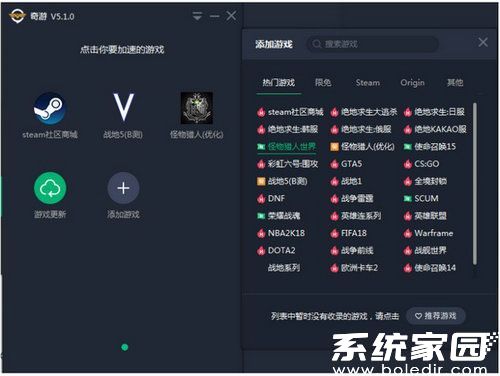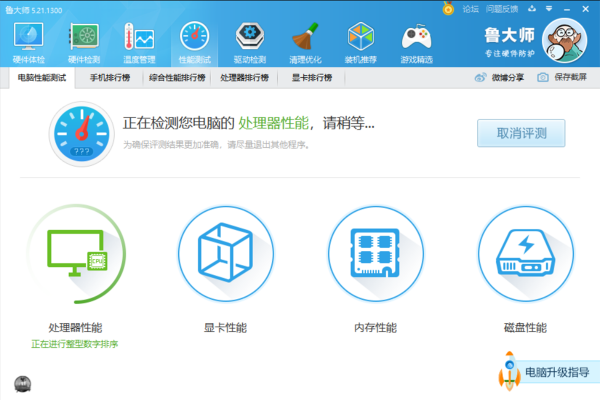dump文件能否删除及彻底清理方法
系统运行过程中生成的dump文件是用于记录故障信息的特殊文档格式,这类文件通常在程序异常终止或系统崩溃时自动产生。对于普通用户而言,这些文件是否占据存储空间且能否安全删除成为普遍关心的问题。实际上,dump文件在完成错误分析后确实可以进行清理,本文将通过详细操作指引演示如何有效管理系统中的这类特殊文件。
dump文件产生原理与特性解析
作为系统自带的错误记录机制,dump文件通过捕捉内存快照的方式保存故障发生时的运行状态。这种蓝屏错误报告文件主要服务于专业人员进行系统调试,普通使用者若不涉及系统维护工作,长期积累的dump文件会占用C盘数GB存储空间。通过文件资源管理器查看文件属性时,可观察到.dmp扩展名的文件普遍具有较大的体积。
系统dump文件清理操作指南
1、在桌面界面定位「此电脑」图标,使用鼠标右击唤出功能菜单,选择最下方的「属性」选项。此时系统将跳转至基础信息面板,此处可查看设备规格与系统版本等关键信息。
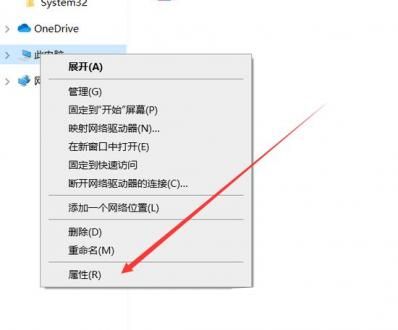
2、在左侧导航栏中找到「高级系统设置」文字链接触发系统属性弹窗。该界面集合了环境变量配置、性能优化等核心功能模块,需在此处进行深度系统设置。
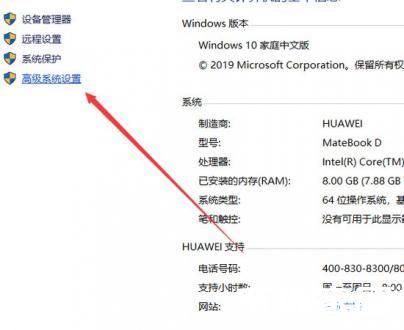
3、在「高级」选项卡内定位「启动和故障恢复」功能区,点击对应设置按钮进入调试信息管理界面。该面板包含系统启动选项、故障转储类型等专业配置项目。
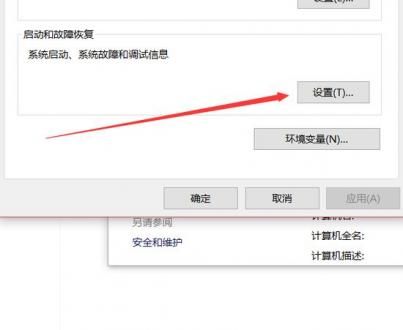
4、取消勾选「将事件写入系统日志」复选框,同时将「写入调试信息」下拉菜单调整为「无」。此操作将彻底关闭系统自动生成dump文件的功能,最后点击确定按钮保存设置变更。
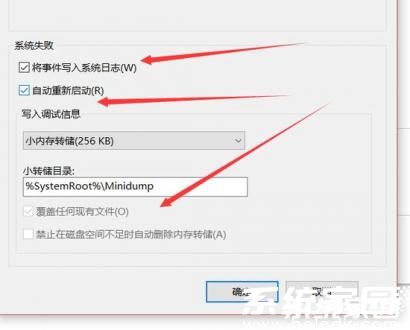
文件清理后续注意事项
完成上述设置后,建议使用磁盘清理工具扫描系统分区。在「要删除的文件」列表勾选「系统错误内存转储文件」选项,可批量清除历史遗留的dump文档。对于已产生的.dmp文件,用户也可直接在C:WindowsMinidump目录下手动删除,该操作不会影响系统正常运行。
需要注意的是,禁用dump文件生成功能后将无法获取系统故障的详细诊断信息。若设备频繁出现蓝屏等异常情况,建议临时恢复该功能以便技术人员分析问题根源。定期进行系统健康检查与存储空间维护,可有效提升计算机运行效率。
- 上一篇:Word文档千分号输入方法详解
- 下一篇:PS修补工具使用技巧与步骤解析
-

情侣专属空间记录甜蜜时光v9.6.8 中文版
-

建行员工移动办公助手v1.5.6.4 最新版
-

高效记录工具随身便签记事本v1.0.3 中文版
-

哈屏组件打造个性手机桌面v1.2.4 最新版
-

极光新闻平台本地服务聚合v5.0.0 最新版
-

斑马AI课智能学习工具助力儿童成长v6.24.0 最新版
-

阡鹿旅游高端住宿出行服务v7.6.0 免费版
-

作业帮领航高考学习就业指导平台v2.3.0 最新版
-

考试宝高效备考工具推荐v3.1.48 安卓版
-

美味不用等手机点菜助手v7.0.16 安卓版
-

15日精准天气预报实时掌握天气动态v5.7.6.3 安卓版
-

China Daily中英文与听力练习平台v7.6.17 中文版